I dag fortæller vi dig, hvordan du opsætter iPhones ansigtsgenkendelse, så du stadig kan låse enheden op med Face ID, hvis du har en beskyttende maske i ansigtet.
Siden starten af Covid-19-pandemien har iPhone-brugere stået over for et stort problem med at låse deres enhed op: Face ID, ansigtsgenkendelsessystemet fra Apple, virker ikke, hvis der er en maske i ansigtet. Så brugerne havde intet andet valg end at indtaste deres pinkode for at låse iPhone-skærmen op eller bekræfte betalingen med Apple Betale. Jeg har selv stået over for dette problem mere end én gang.
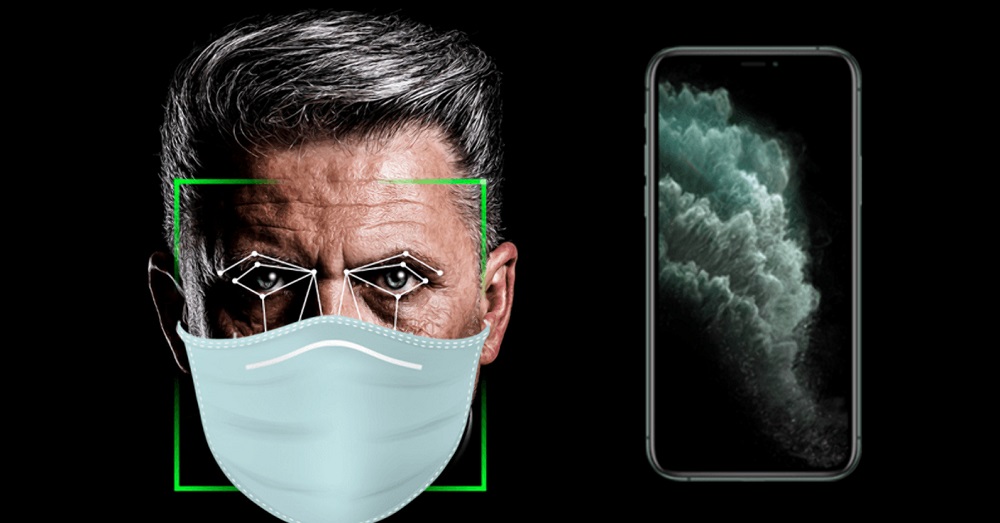
Så hvad er problemet?
Ja, det er allerede kendt, at det er officielt Apple arbejder på en løsning, der skal give dig mulighed for at låse din iPhone op ved hjælp af Face ID, mens du har en maske på. Den kommer med iOS 14.5-opdateringen og vil have nogle nuancer. Beslutningen er jo taget Apple, kræver besiddelse Apple Ur, hvilket ikke er acceptabelt for alle iPhone-ejere.
Men i løbet af de sidste par måneder har nogle brugere lært at finde en løsning, der giver dig mulighed for at konfigurere Face ID, så iPhonen låser op, selv når der er en maske i ansigtet. Da jeg var ret skeptisk over for succesen med dette hack, besluttede jeg at prøve lykken og formåede at få en ret stabil oplåsning, men på bekostning af et par forsøg. I dag vil jeg dele min erfaring med dig og fortælle dig præcis, hvordan du konfigurerer Face ID til ansigtsgenkendelse med en maske.
Læs også: Sådan installeres og konfigureres Signal på iPhone
Nulstil Face ID
Før du kan indstille dit skjulte ansigt til Face ID, skal du nulstille funktionen. Hvorfor? Simpelthen fordi du først skal konfigurere den første udseendemulighed og derefter den anden, så Face ID-modulet genkender dit maskerede ansigt.
Åbn Face ID for at nulstille indstillinger, gå til Face ID og adgangskode , indtast din adgangskode, og tryk på Nulstil Face ID.
Konfigurer Face ID
Nu hvor Face ID er blevet nulstillet, er det tid til at konfigurere det igen. røre ved Face ID-indstillinger, og tryk derefter på knappen Begynde, for at begynde at fange dit skjulte ansigt.
Tag masken og fold den på midten, så ydersiden er synlig. For større bekvemmelighed skal du placere gummibåndet bag øret på den side af ansigtet, du har til hensigt at scanne, og med din frie hånd holde masken på halvdelen af dit ansigt, så du dækker halvdelen af din mund, men lader spidsen af din næse være synlig. ellers vil Face ID registrere et objekt i vejen for dit ansigt. Hvis det er tilfældet, skal du flytte masken lidt for at undgå fejl. Prøv at holde masken så lav som muligt med din finger for at begrænse tilstedeværelsen af din hånd under scanningen.
Bevæg dit hoved langsomt i en cirkulær bevægelse for at scanne ansigtet for den første mulighed, og gentag handlingen for den anden scanning som krævet af Face ID, indtil du ser en besked, der siger, at Face ID er konfigureret.
Læs også: Hvilken iPhone-model skal jeg vælge i 2021?
Tilpas et andet udseende
Tilbage til menuen Face ID og adgangskode, trykke Tilpas indstillingen for udseende. Gentag operationen fra det forrige trin, men denne gang behold masken på den anden halvdel af ansigtet, mens den stadig dækker halvdelen af munden, men efterlader næsetippen synlig. Tjek både muligheder og afslutningsindstillinger.
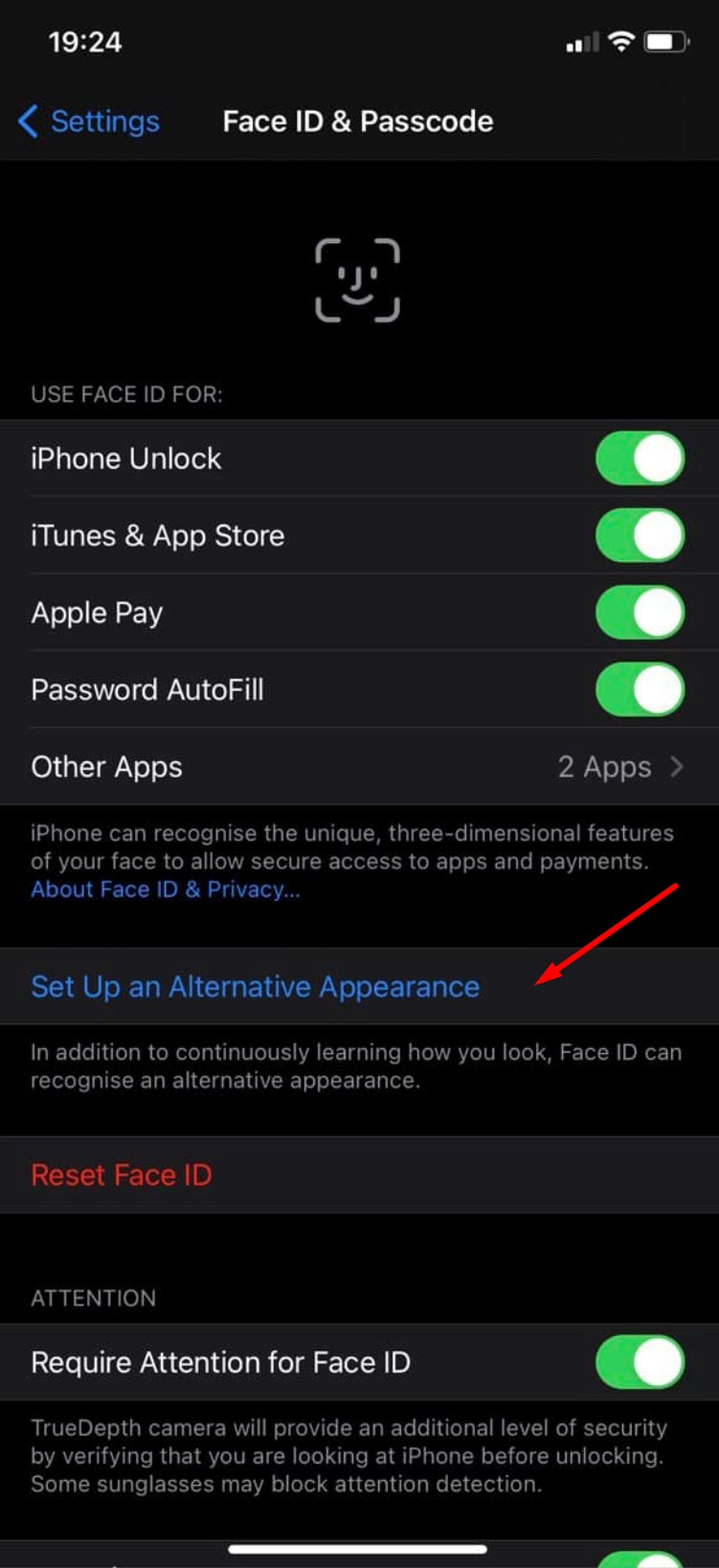
Hvis begge scanninger er udført korrekt, vil du være i stand til at dække dit ansigt med masken og låse din iPhone op uden at fjerne den. Fordi betjeningen ikke er helt nøjagtig, fungerer oplåsning med Face ID i masken muligvis ikke hver gang. Derfor er det en slags lotteri.
Hvis oplåsning begynder at fungere dårligt over tid eller slet ikke virker, skal du nulstille Face ID igen og gentage begge trin. Det vil sige, scan dit ansigt igen, og flyt maskens position lidt, så dit ansigt bliver lidt mere synligt. Jeg har brugt denne metode i to uger nu, og jeg kan nemt låse smartphonen op i en stram maske ved hjælp af Face ID. Jeg formåede i hvert fald at gøre det efter tre forsøg på at sætte det op, så vi råder dig til at holde dig til vores instruktioner. Vi ønsker dig tålmodighed og succes venter på dig, det er virkelig det værd.



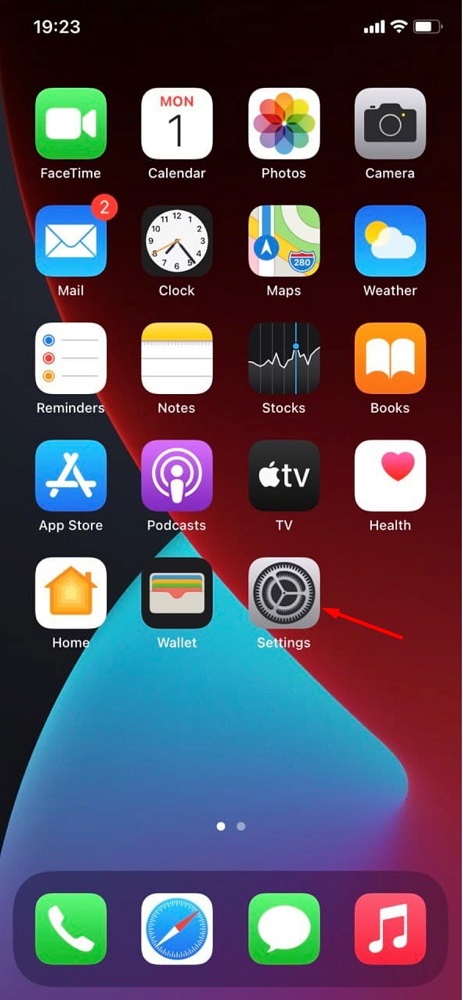
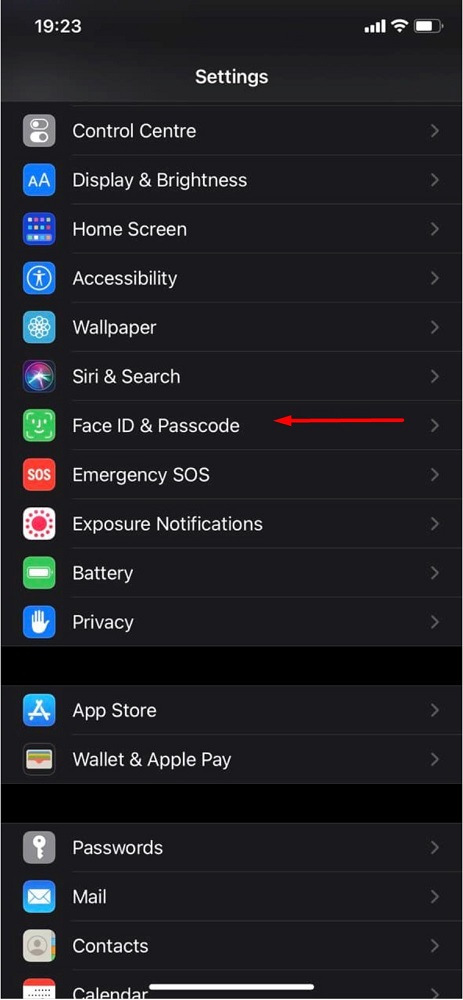
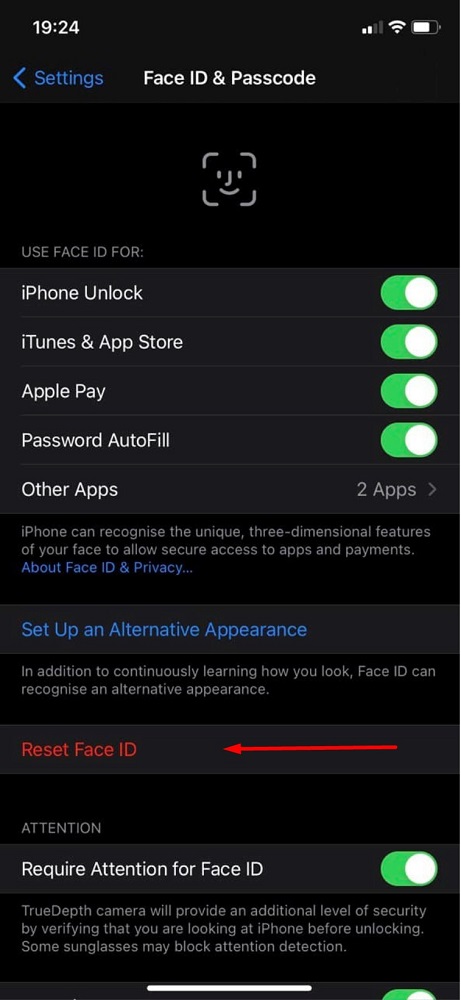

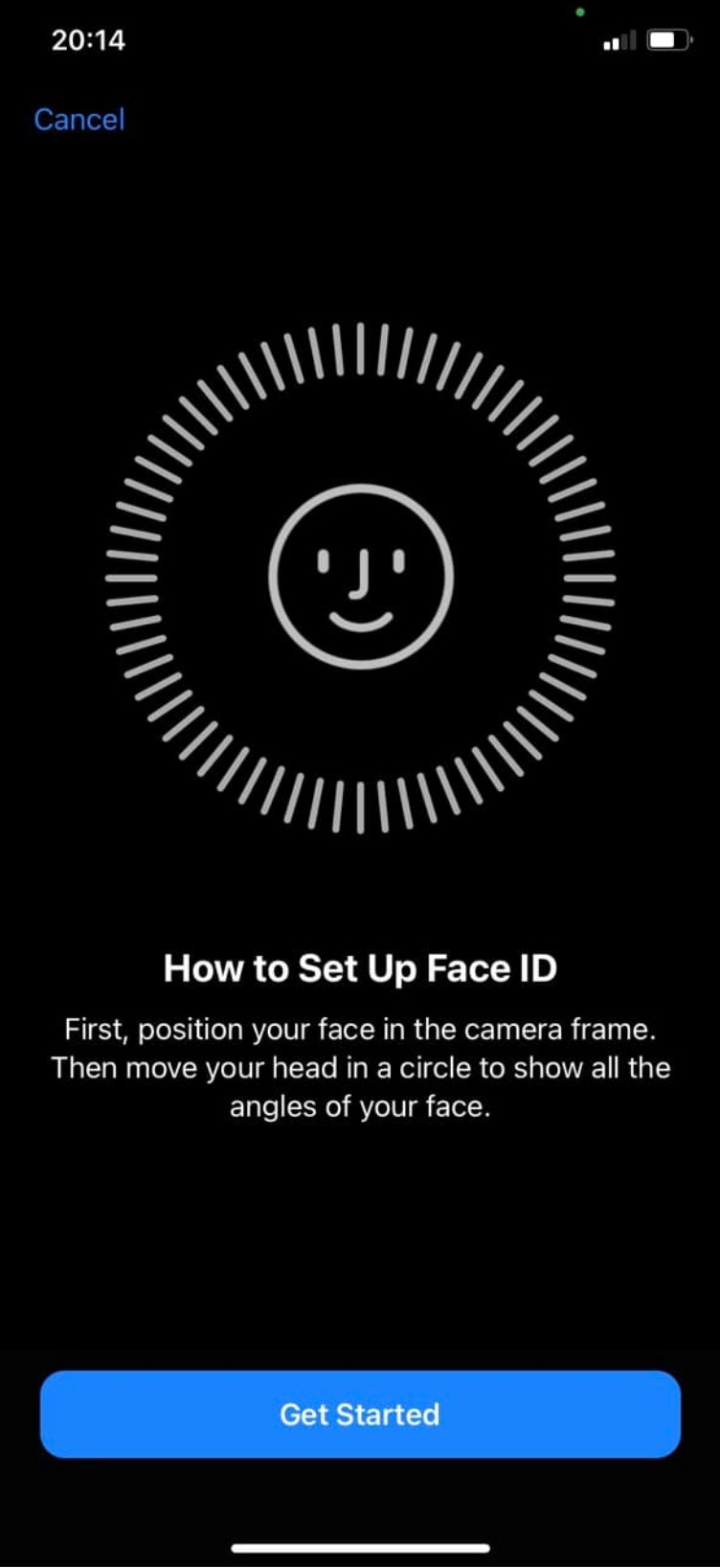
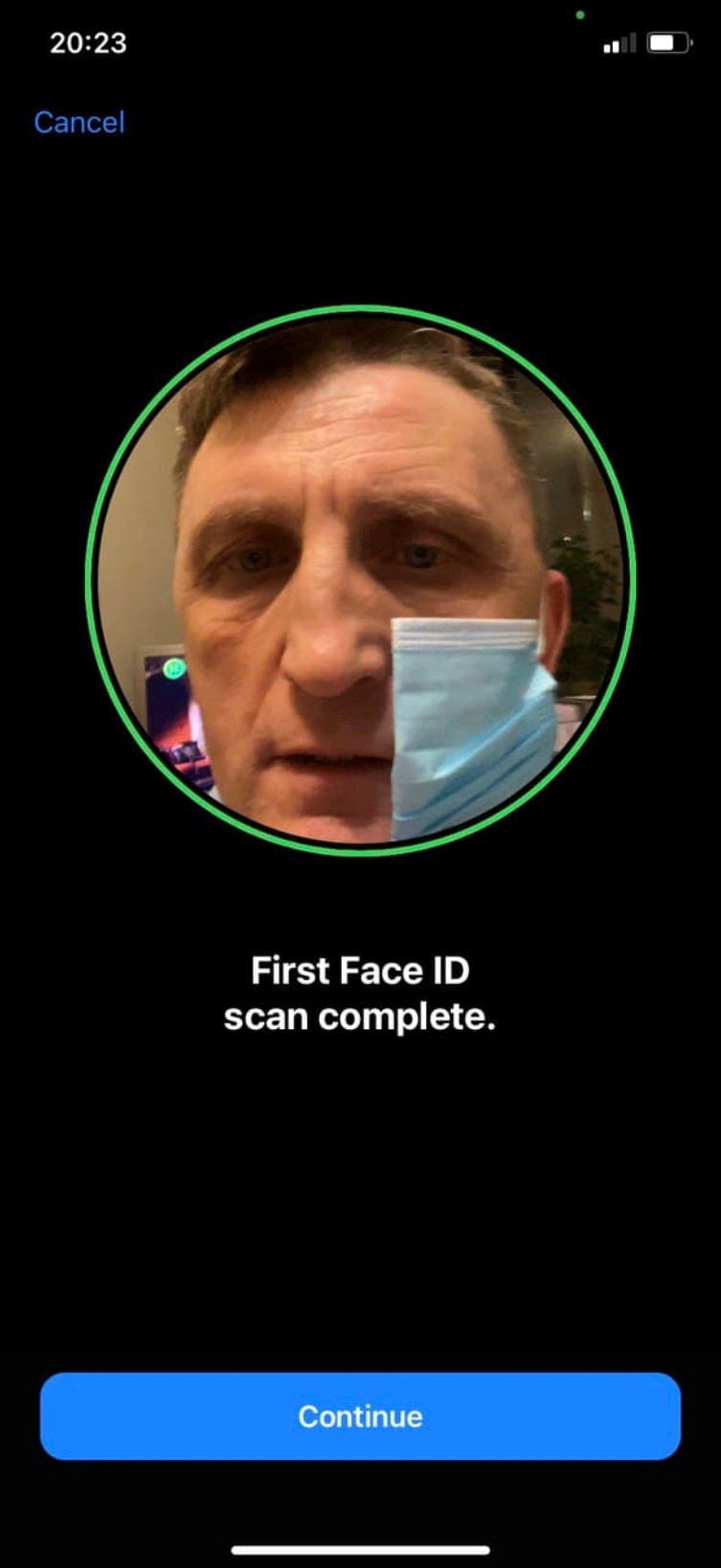
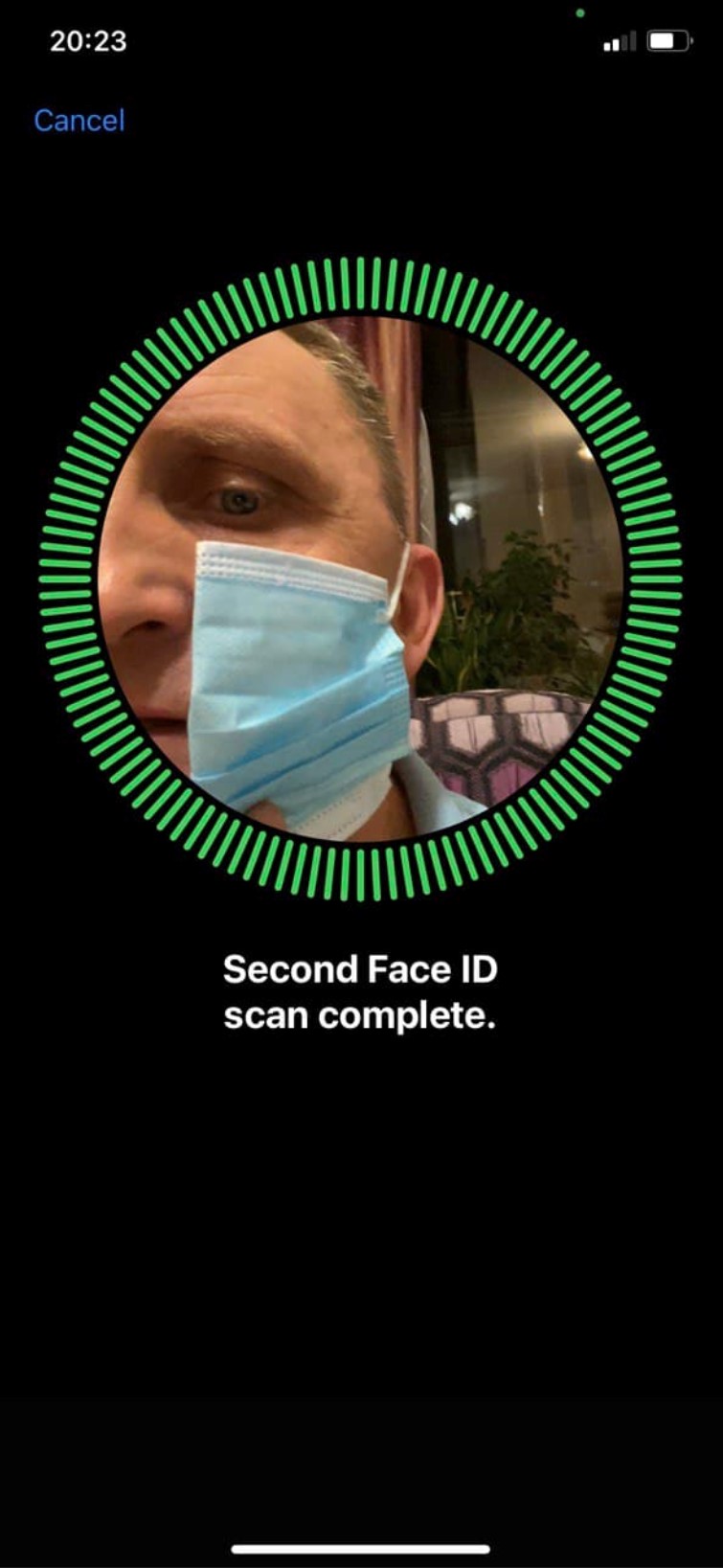
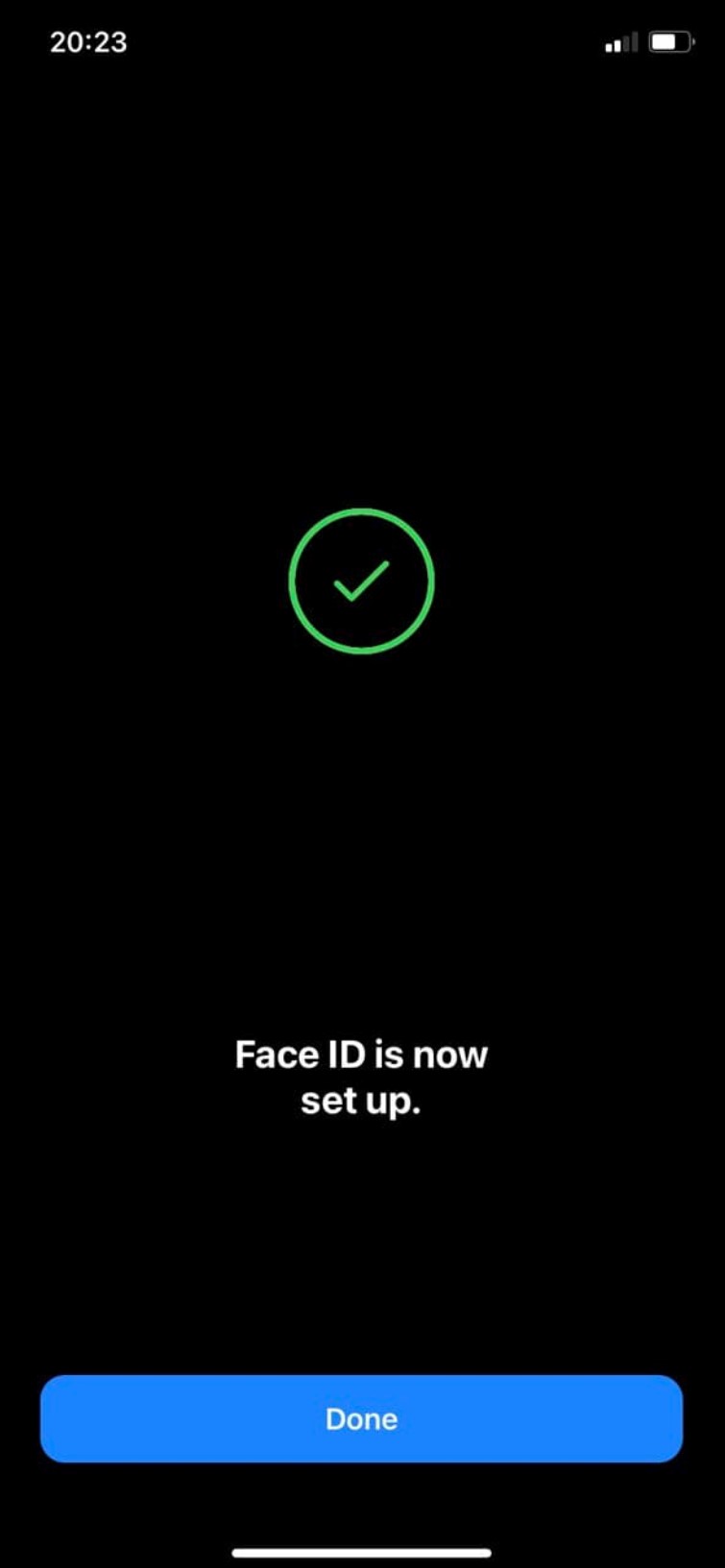
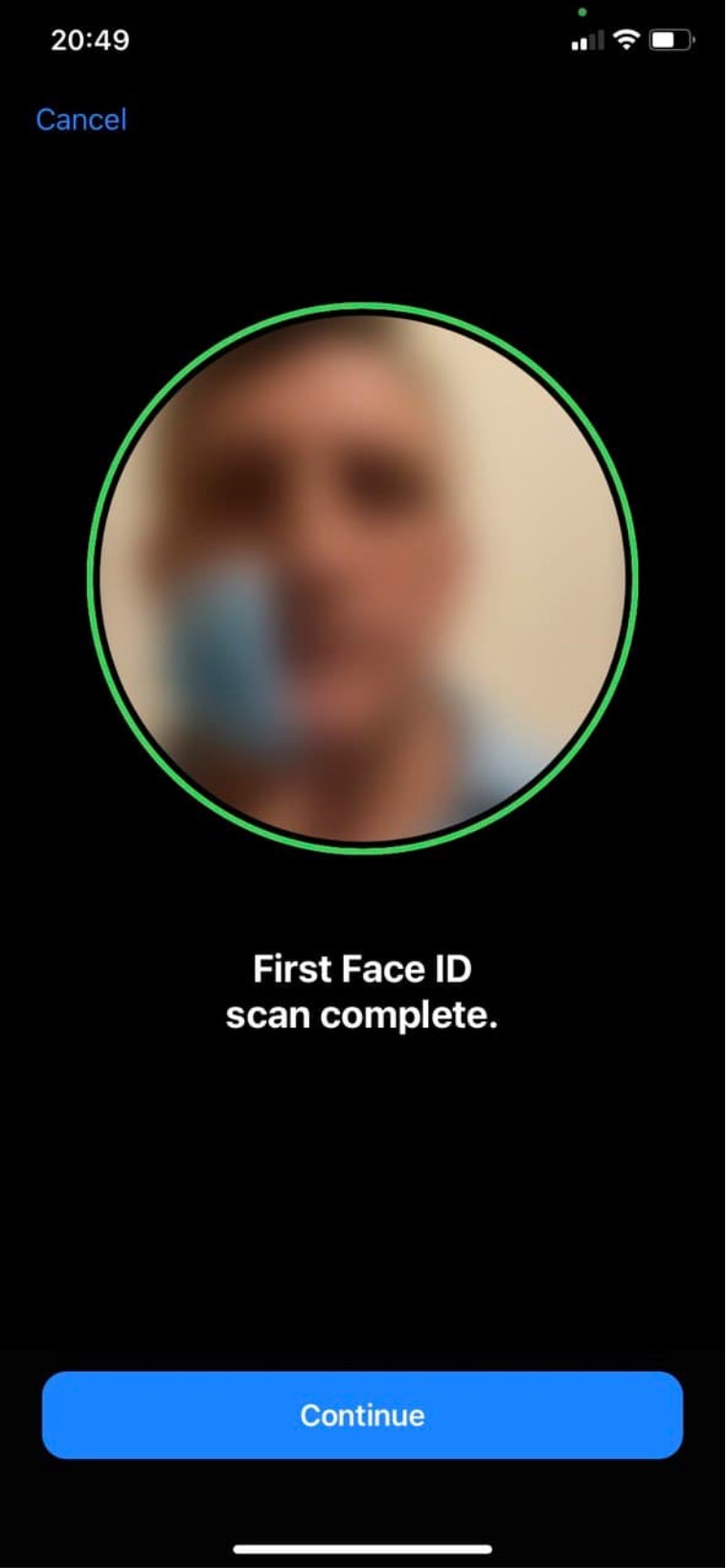
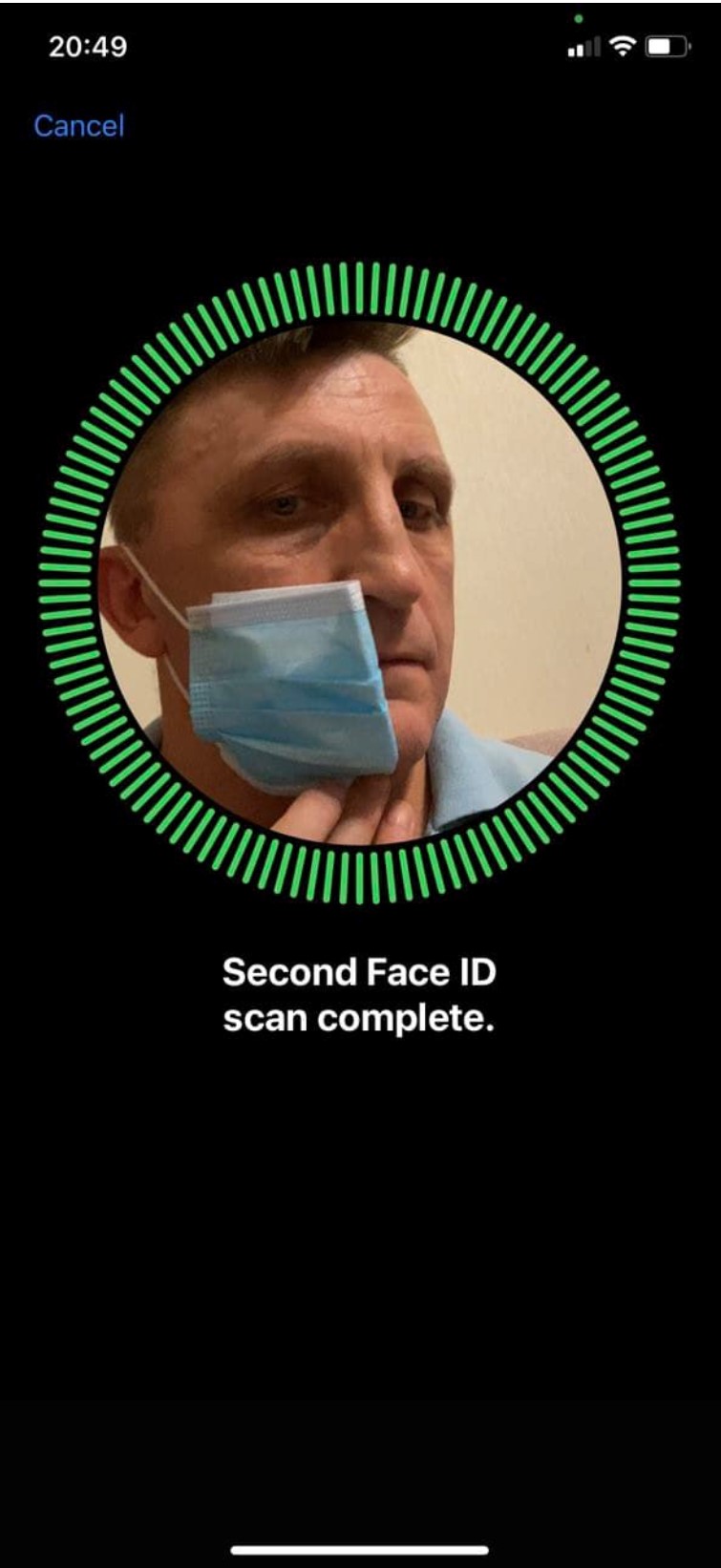
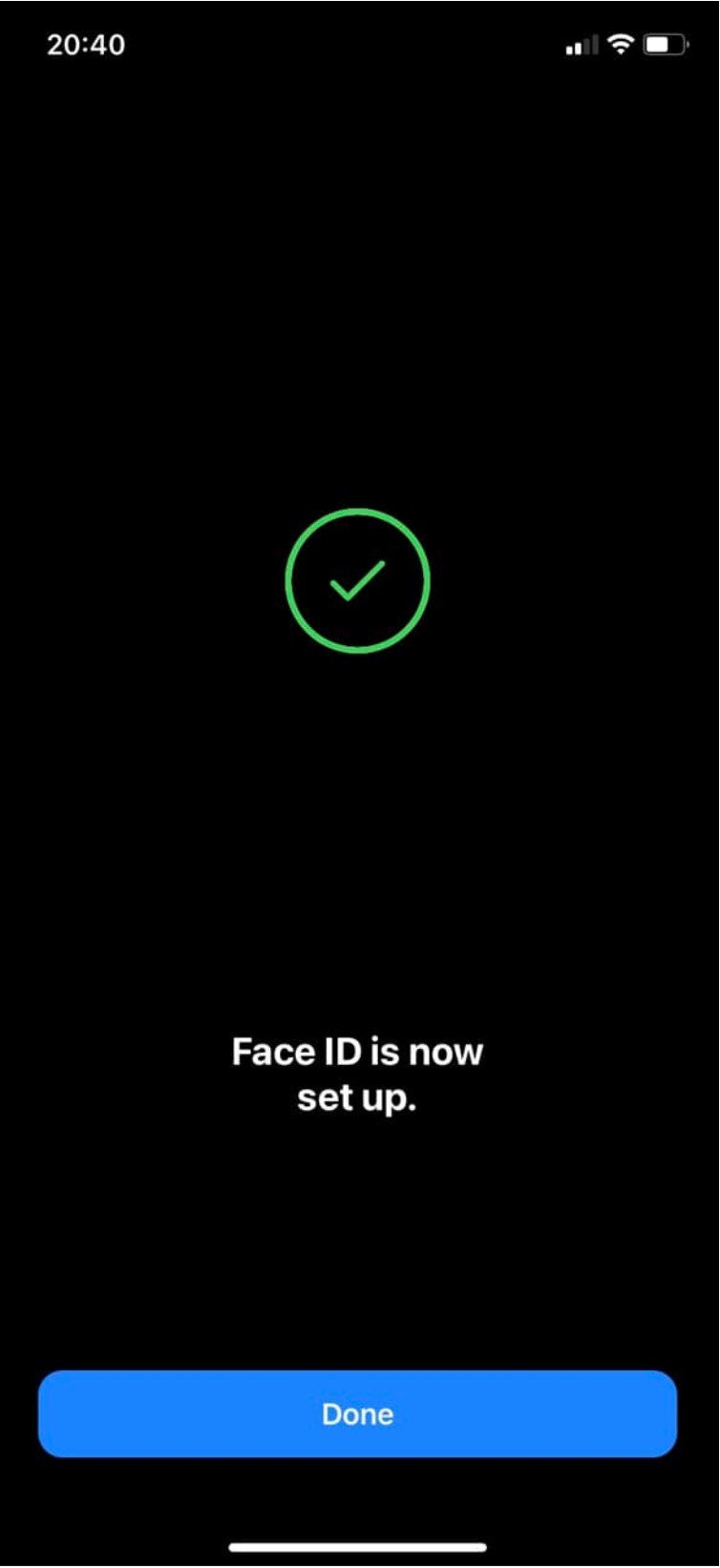
Det er interessant... Men uden maske, vil han genkende det senere? Skal jeg nulstille Face ID igen?
Genkender Vi dækker kun halvdelen af ansigtet, og derefter den anden halvdel. Derfor fungerer Face ID så nemt selv uden maske
Det er allerede fedt :)